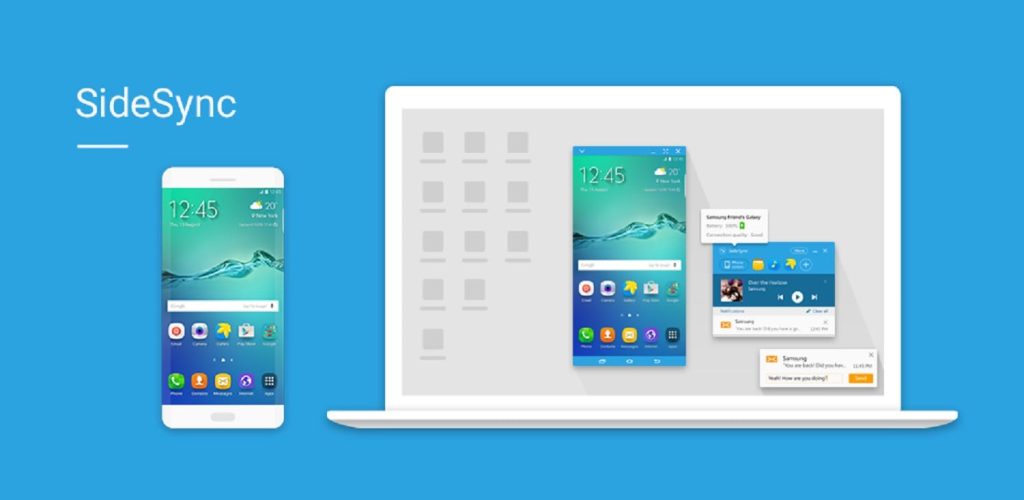Sowohl einen Mac als auch ein Samsung-Gerät zu besitzen, ist wahrscheinlich eine der ungewöhnlichsten Kombinationen, die es gibt. Dennoch erreichen viele Benutzer diesen Punkt, weshalb es so viele Fragen zur Verbindung von Samsung mit Mac gibt. Daher verstehen wir, wenn Sie das Gefühl haben, dass auf Ihrer Seite nichts funktioniert, wenn Sie versuchen, die beiden Geräte zu synchronisieren.
Auch wenn Apple nicht das vielseitigste Unternehmen ist, wenn es darum geht, ihre Geräte mit anderen zu synchronisieren, gibt es mehrere Workarounds, um Ihnen zu helfen, Samsung mit Mac zu verbinden und eine Samsung Smart Switch Alternative zu finden. Es ist jedoch gut zu erwähnen, dass diese Workarounds ziemlich begrenzt sind, aber wenn Sie daran interessiert sind zu lernen, wie man die zwei Geräte verbindet und Dateien überträgt, lassen Sie uns mit Ihnen unsere beste Smart Switch Alternative teilen.
MacDroid - Einfach Ihr Samsung auf dem Mac verbinden
Ich habe kürzlich ein neues MacBook Pro für meine Videobearbeitung gekauft. Ich bin ein absoluter Samsung-Smartphone-Fan und habe mich gefragt, ob es eine Möglichkeit gibt, das Telefon drahtlos mit dem Mac zu verbinden. Ich habe Bluetooth versucht, aber es hat nicht funktioniert. Mein Telefon hat den Mac gefunden, aber der Mac hat mein S23 Ultra nicht gefunden. Was ist die beste Anwendung für die Verbindung mit einem Kabel?— Reddit
Wenn Sie nach einer problemlosen Möglichkeit suchen, Samsung mit dem Mac zu verbinden, ist MacDroid eine unserer Empfehlungen für Sie. MacDroid ist eine ausgezeichnete Brücke zwischen Android und Mac und ermöglicht es Ihnen, eine Vielzahl von Geräten mit Android auf macOS und vielen anderen Versionen des Apple-Betriebssystems zu verbinden. Es ist äußerst hilfreich, um Dateien und Ordner mit Leichtigkeit zu übertragen, und bietet auch Zugriff von Mac auf Android-Inhalte im Finder.
Es bietet einen reibungslosen Datentransfer, und seine benutzerfreundliche Oberfläche hat es zu einer der beliebtesten Optionen bei den Nutzern gemacht. Sie können Ordner zwischen Mac und Android bearbeiten und übertragen, Android-Dateien auf dem Mac bearbeiten, die Änderungen nur einmal speichern und viele andere Funktionen nutzen.
MacDroid ist kompatibel mit macOS 10.15.4 sowie allen Android- und MTP-Geräten. Es verfügt zudem über zwei Modi: einen Multi-Operations-Modus für schnelle Dateitransfers und einen Einzeln-Operations-Modus für eine einfache Verbindung.
Wenn Sie versuchen, von einem Mac auf ein Samsung-Gerät zuzugreifen, sollten Sie wissen, dass alle neuesten Geräte von Samsung unterstützt werden, von Flaggschiffen bis hin zu Einsteigertelefonen. Sie können Ihr Samsung-Handy sicher mit Ihrem Macbook über Macdroid verbinden und alle Ihre Daten in wenigen Minuten übertragen. Hier sind einige der beliebtesten Geräte, die von MacDroid unterstützt werden:
- Samsung Galaxy S24
- Samsung Galaxy S23
- Samsung Galaxy S22
- Samsung Galaxy S21
- Samsung Galaxy S24 Ultra
- Samsung Galaxy S23 Ultra
- Samsung Galaxy A05
- Samsung Galaxy A15
- Samsung Galaxy A25
- Samsung Galaxy A35
- Samsung Galaxy A55
- Samsung Galaxy A14
- Samsung Galaxy A24
- Samsung Galaxy A34
- Samsung Galaxy A54
- Samsung Galaxy M15
- Samsung Galaxy M14
- Samsung Galaxy M34
- Samsung Galaxy Fold 5
- Samsung Galaxy Fold 4
- Samsung Galaxy Flip 5
- Samsung Galaxy Note 20 Ultra
MacDroid ist nicht nur eine Option, um ein Android-Telefon mit einem Mac zu verbinden (insbesodere Samsung Handy mit Mac verbinden), sondern auch die perfekte Wahl, um das Problem der Verbindungsprobleme loszuwerden. Um sich ein vollständiges Bild zu machen, lesen Sie unten die Vor- und Nachteile von MacDroid.
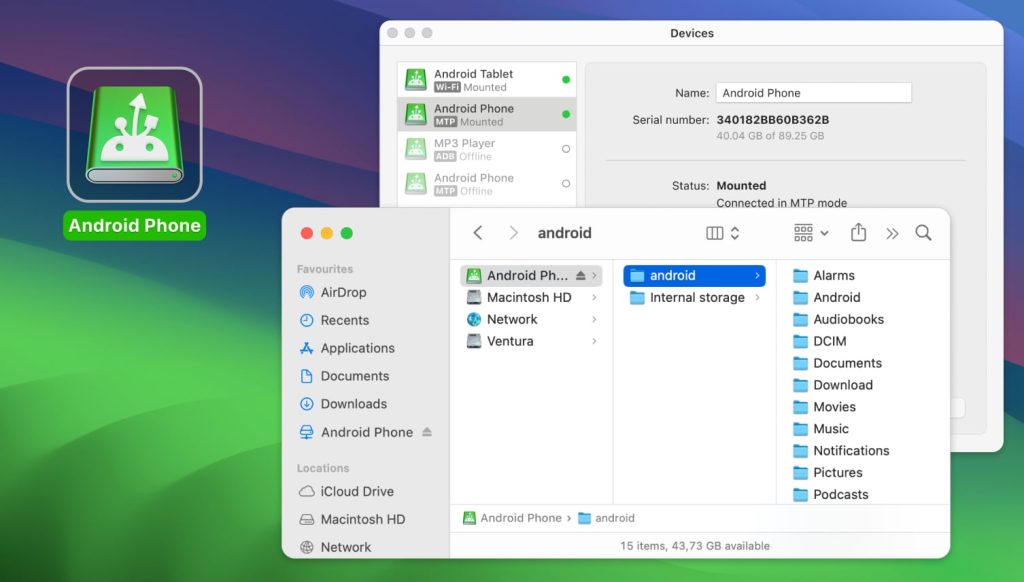
Pros
- Verfügt über eine hilfreiche kostenlose Version
- 7-tägige kostenlose Testversion für alle Pro-Funktionen
- Kompatibel mit unbegrenzt vielen Android-Geräten
- Dateien direkt auf Android bearbeiten
- Bietet MTP-, ADB- und WLAN-Verbindungsunterstützung
- Einzel- oder Mehrfachbetriebmodus
- Jährliche automatische Verlängerung der Abrechnung
Cons
- Nicht geeignet für Windows-Computer oder iOS-Geräte
- Keine monatliche Abrechnung, falls dies Ihre Präferenz ist
- Die kostenlose Version erlaubt nur Android-zu-Mac-Dateiübertragung.
Unterstütztes Betriebssystem: macOS
Preis: $19,99 pro Jahr.
So verbinden Sie ein Samsung-Telefon mit einem Mac über MacDroid
MacDroid ist eine App, die es Ihnen ermöglicht, Samsung mit Mac ohne jegliche Verbindungsprobleme und Störungen zu verbinden. Wenn Sie wissen möchten, wie Sie Ihr Android-Gerät mit Mac verbinden, lesen Sie die Schritt-für-Schritt-Anleitung weiter unten, und Sie werden in kürzester Zeit in der Lage sein, Ihre Dateien zu verwalten:
1. Installieren Sie MacDroid auf Ihrem Mac-Gerät.
2. Verbinden Sie das Samsung-Telefon über ein USB-Kabel mit dem Mac.
3. Wählen Sie MTP in MacDroid aus. Dadurch können Sie Ihr Telefon in der Geräteliste finden.
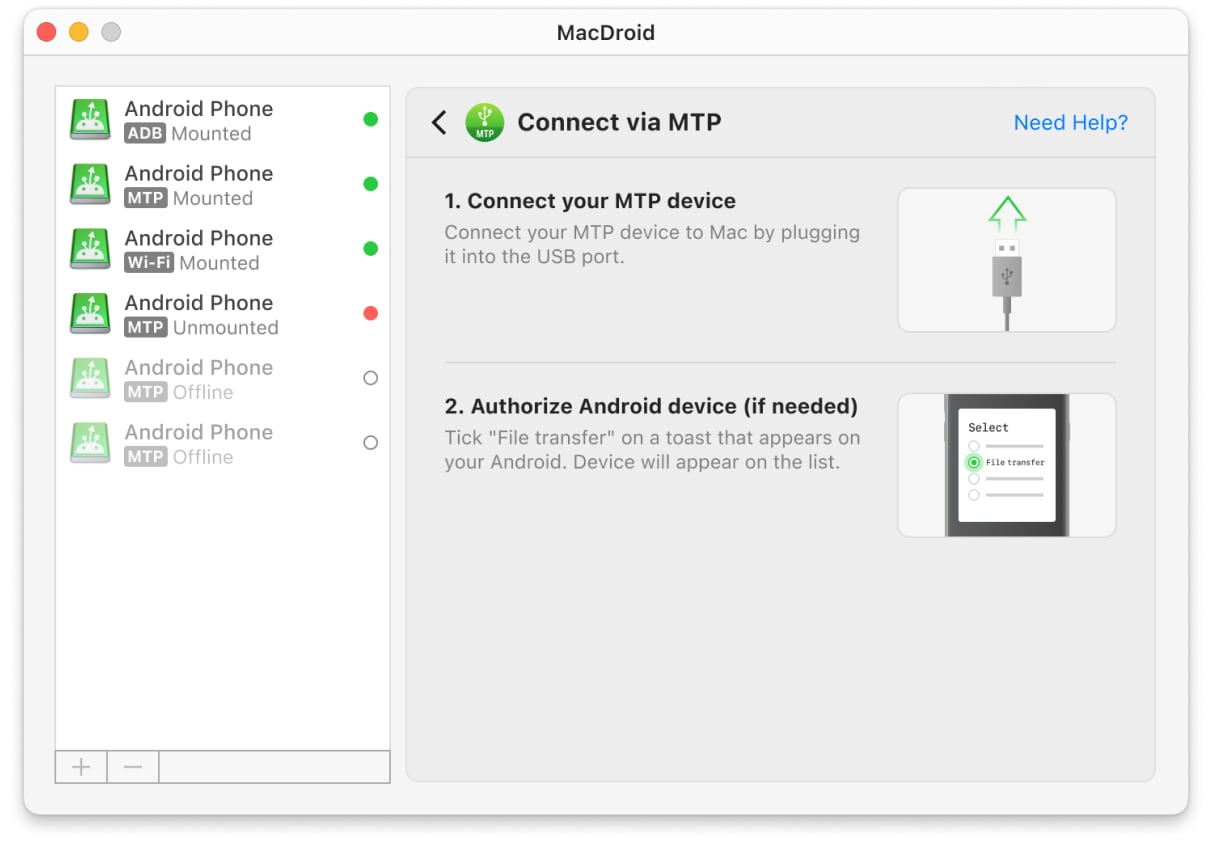
4. Klicken Sie auf Weiter, bis Sie ein Fenster mit der Aufschrift Dateiübertragung sehen. Wählen Sie es aus, und Sie sollten Ihr Gerät in der Liste finden können.
5. Klicken Sie auf Verbinden, um die beiden Geräte zu verbinden. Von diesem Moment an können Sie jede Art von Video von Ihrem Android-Gerät auf den Mac übertragen.
Was ist der MTP-Modus auf Android?
Eine weitere ausgezeichnete Methode, um Ihnen einen bequemen Datentransfer zwischen Ihrem Mac und Android-Geräten zu ermöglichen, ist SideSync. Diese Dateiübertragungs-App ist vielleicht die bekannteste in der Öffentlichkeit, da Samsung sie direkt entwickelt. Mit SideSync können Sie Dateien von Ihrem Mac auf Ihr Telefon übertragen und sogar Maus und Tastatur gemeinsam nutzen, um sie auf Ihrem Telefon zu verwenden.
SideSync kann Samsung-Telefone in kürzester Zeit mit dem Mac verbinden, mittels eines einfachen USB-Kabels. Es ermöglicht einfaches Teilen von Fenstern, Bildschirmen und Daten zwischen Ihrem Computer und Ihrem Galaxy-Mobilgerät oder sogar zwischen Ihrem Smartphone und Ihrem Tablet.
Was an SideSync cool ist, ist, dass Sie Telefonspezifikationen direkt auf Ihrem Mac verwenden können, wie z. B. Anrufe entgegennehmen, SMS senden, Benachrichtigungen überprüfen und vieles mehr. Es ist also eine geeignete und intelligente Lösung zum Teilen von Dateien für jeden Benutzertyp.
Wenn Sie wissen möchten, wie Sie SideSync für Samsung auf der Mac-Sharing-Lösung verwenden, hier ist unsere Schritt-für-Schritt-Anleitung, um das Beste daraus hervorzubringen:
- Installieren Sie SideSync sowohl auf Ihrem Mac als auch auf Ihrem Android-Gerät.
- Verbinden Sie die beiden Geräte mit einem USB-Kabel oder über Wi-Fi.
- Wählen Sie das Gerät aus den “Verfügbaren Geräten.“ Wenn Sie Wi-Fi verwenden und beide Geräte damit verbunden sind, erfolgt die Paarung automatisch.
- Tippen Sie auf beiden Geräten auf OK, um die Verbindung herzustellen, und Sie können SideSync verwenden.
Android File Transfer - Verbinden Sie Ihr Android mit einem Mac mit Googles Lösung
Wenn Sie nach einer Dateiübertragungslösung suchen, die nur für diesen Zweck funktioniert, ist Android File Transfer Ihre erste Wahl. Entwickelt von Google, soll es nützlich sein, um Daten schnell und sicher von einem Android-Gerät auf einen Mac zu übertragen.
Android File Transfer funktioniert mit macOS 10.7 und höher und Android 3.0 oder später, was kein Problem sein sollte. Heutzutage haben fast alle Mac-Geräte und Androids die neuesten Betriebssysteme, sodass die Verbindung möglich ist.
Leider ist Android File Transfer nicht die benutzerfreundlichste App, und ihr Update wurde vor Jahren eingestellt. Deshalb ist die Benutzeroberfläche etwas veraltet und schwer zu verstehen. Ein weiterer Nachteil dieser Samsung-auf-Mac-Lösung ist, dass Sie nur eine Datei gleichzeitig übertragen können, und das war’s. Obwohl es sich also um eine ausgezeichnete Dateiübertragungslösung handelt, bevorzugen viele Benutzer eine Alternative.
Hier ist Schritt für Schritt wie Sie Android File Transfer auf Ihren Geräten installieren und verwenden können:

- Installieren Sie Android File Transfer auf Ihrem Mac.
- Öffnen Sie das Programm AndroidFileTransfer.dmg.
- Verwenden Sie das USB-Kabel, um Ihr Gerät mit Ihrem Mac zu verbinden.
- Doppelklicken Sie auf Android File Transfer.
- Durchsuchen, wählen und übertragen Sie Dateien von Ihrem Mobilgerät auf Ihren Mac.
Es gibt so viele Programme zum Teilen von Dateien, dass es verwirrend sein kann, was man wählen soll. Wie wissen Sie, was am besten für Sie ist? Die Antwort liegt hauptsächlich in Ihren Bedürfnissen. Welche Art von Daten müssen Sie übertragen? Vielleicht müssen Sie nur ein paar Dateien übertragen, oder vielleicht müssen Sie Ihre Kontakte und Textnachrichten teilen.
Egal, wie viele Optionen auf dem Markt verfügbar sind, es ist wichtig, die Software zu wählen, die bequem ist und Ihnen eine großartige Unterstützung für die Art von Daten bietet, die Sie übertragen möchten. In diesem Artikel haben wir unsere Top-Lösungen geteilt, um Samsung schnell mit Mac zu verbinden. Verschwenden Sie keine Zeit mit langsamer und veralteter Software oder mit Software, die zu viel Aufwand erfordert. Wählen Sie diejenige, die sich an ihren Zweck hält, einfach zu bedienen ist und Dateien schnell teilt, wie MacDroid.
Mac erkennt Android nicht. Wie kann man das beheben?
Mit MacDroid können Sie sich von Ihrem Mac-Gerät verabschieden, das Ihr Android-Telefon nicht erkennt. Diese leistungsstarke All-in-One-Anwendung fungiert als Brücke zwischen Ihrem Telefon und Ihrem Mac-Computer und ermöglicht es Ihnen, alle Ihre Dokumente, Videos, Audiodateien und mehr ganz einfach über WLAN oder ein USB-Kabel zu übertragen. So beheben Sie das lästige Problem, dass Android keine Verbindung zu Mac herstellt.
Da MacDroid Ihnen erlaubt, Android als Partition innerhalb von macOS zu mounten, können Sie Dateien nahtlos zwischen den beiden Geräten übertragen. Darüber hinaus haben Sie die volle Kontrolle über Ordner, da MacDroid die Übertragung von Ordnern unterstützt. Das bedeutet, dass Sie weniger Zeit mit dem Kopieren von Dateien verbringen und mehr Zeit damit, sie auf dem gewünschten Gerät zu genießen.
Mit der PRO-Version von MacDroid erhalten Sie auch vollständigen Zugriff auf beide Übertragungswege. Die Anwendung ist für die neueste Version von macOS verfügbar und unterstützt auch die neuen M2-Chips.
Häufig gestellte Fragen
Absolut! Samsung-Dateiübertragung auf Mac ist möglich, und es muss kein Kopfschmerz sein. Mehrere Lösungen können diesen Prozess erheblich erleichtern, wie zum Beispiel MacDroid.
Smart Switch Mac-Lösung ist eine einfache Möglichkeit, Ihren Mac dazu zu bringen, Ihr Samsung-Telefon zu erkennen. Smart Switch ist ein Dateitransfer, der Ihnen hilft, Dateien von einem Gerät auf ein anderes zu übertragen, indem er gesicherte Daten auf Ihrem Computer verwendet.
Es könnte mehrere Gründe geben, warum Ihr Android-Gerät sich möglicherweise nicht mit Ihrem Mac verbinden lässt. Um diese Probleme endgültig zu beseitigen, können Sie eine Samsung Kies für Mac-Lösung ausprobieren. Eine Datenübertragungssoftware kann Ihnen helfen, jedes Android-Gerät im Handumdrehen mit einem Mac zu verbinden. Wählen Sie einfach eine aus, zum Beispiel MacDroid oder Android File Transfer, und Sie können die beiden Geräte im Handumdrehen verbinden.
Heutzutage kann die Dateiübertragung zwischen zwei verschiedenen Betriebssystemen ein einfacher Prozess sein. Beispielsweise kann die Dateifreigabe zwischen einem Samsung und einem Mac mit einer einfachen App und einer guten Internetverbindung erfolgen. Installieren Sie Software, die Ihren Anforderungen entspricht, wie MacDroid, verbinden Sie Ihre Geräte über ein USB-Kabel, koppeln Sie die beiden und Sie können problemlos Fotos von Samsung auf Mac übertragen.